Tipps für die iCloud
iPhone und iPad für iCloud konfigurieren.
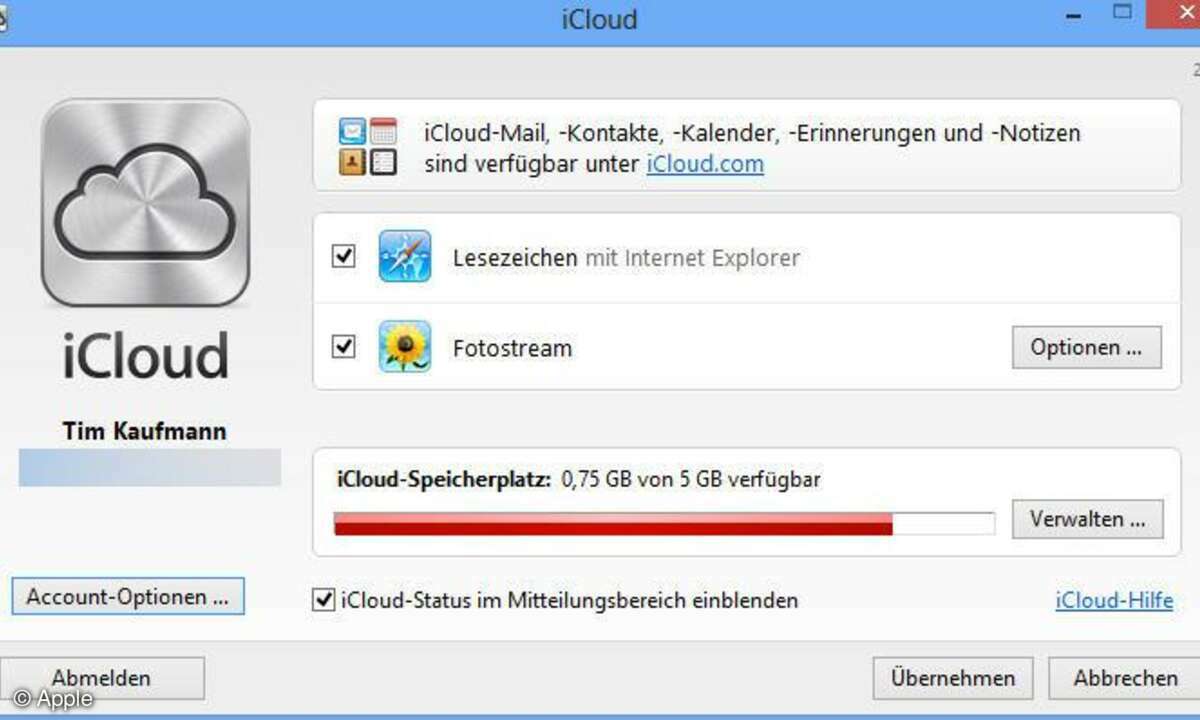
Unter Windows benötigen Sie das iCloud-AddOn für die Systemsteuerung. Es ist mit wenigen Mausklicks eingerichtet, bietet aber nicht den vollen Funktionsumfang von iCloud, wie ihn Mac-Benutzer kennen.
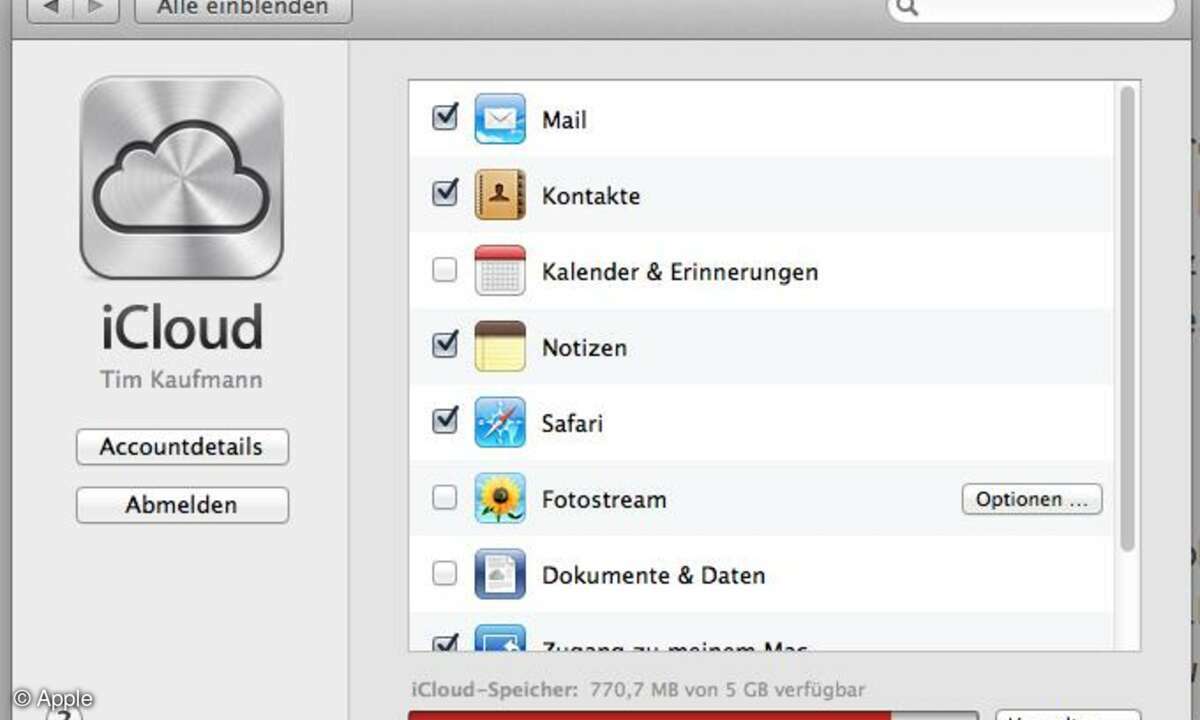
Auf dem Mac ist iCloud seit OS X 10.7.4 fester Bestandteil des Betriebssystems. Gegenüber der Windows-Version gibt es zusätzlich die Möglichkeit, Dateien in iCloud zu speichern. Über die Funktion "Back to my Mac" greifen Sie von unterwegs (via icloud.com) auf Ihren Mac zu.
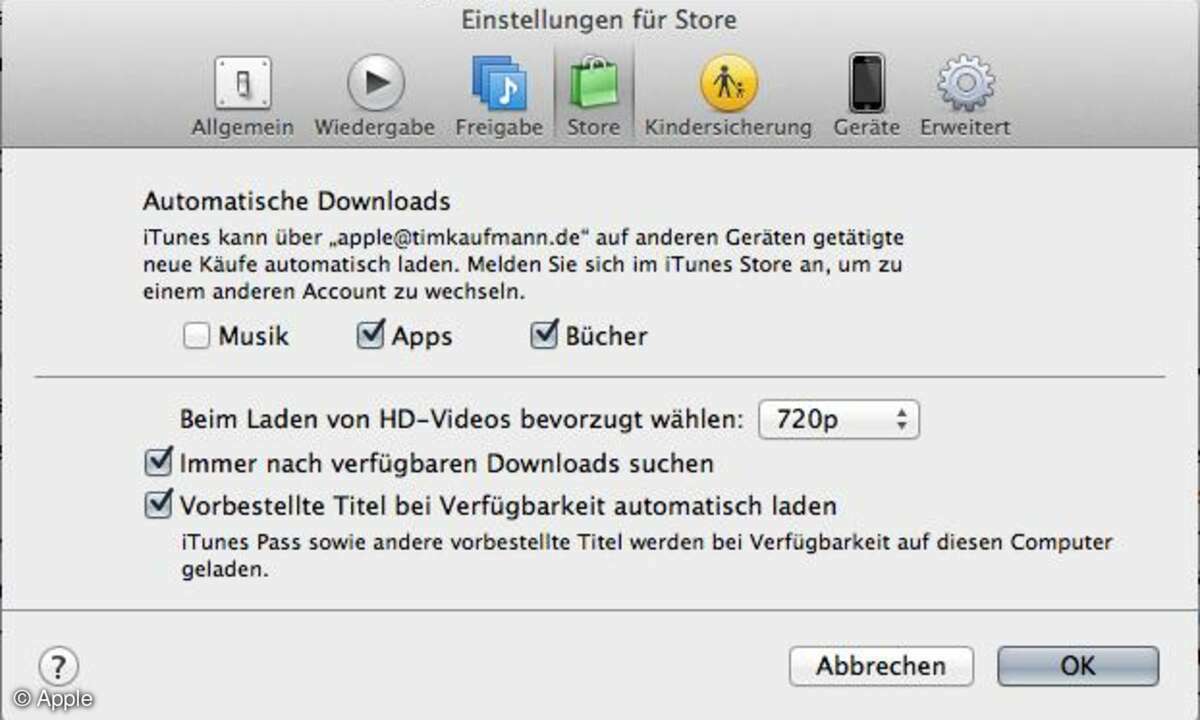
iTunes
Ist iCloud erst mal eingerichtet, werden bei Apple gekaufte Musik, Bücher und Apps automatisch auf Ihren PC bzw. Mac heruntergeladen - auch wenn Sie den Einkauf z.B. am iPhone erledigt haben. Diese Funktion müssen Sie in den iTunes-Einstellungen unter Store aktivieren.
Umgekehrt funktioniert das natürlich genauso, auf dem PC gekaufte Musik wird also automatisch mit Apples Mobilgeräten synchronisiert. Dazu müssen Sie auf dem iPhone, iPad oder iPod Touch in die Einstellungen gehen und die automatischen Downloads unter iTunes & App Stores (nicht unter iCloud) einschalten.
Im Fotostream speichert iCloud Ihre letzten 1.000 Aufnahmen. Möchten Sie diese im Wohnzimmer abspielen, braucht es dazu nicht unbedingt AppleTV. Auf dem Homescreen des iPads finden Sie neben dem Schieberegler einen Knopf, über den Sie das Tablet in einen digitalen Bilderrahmen verwandeln können. Außerdem ...
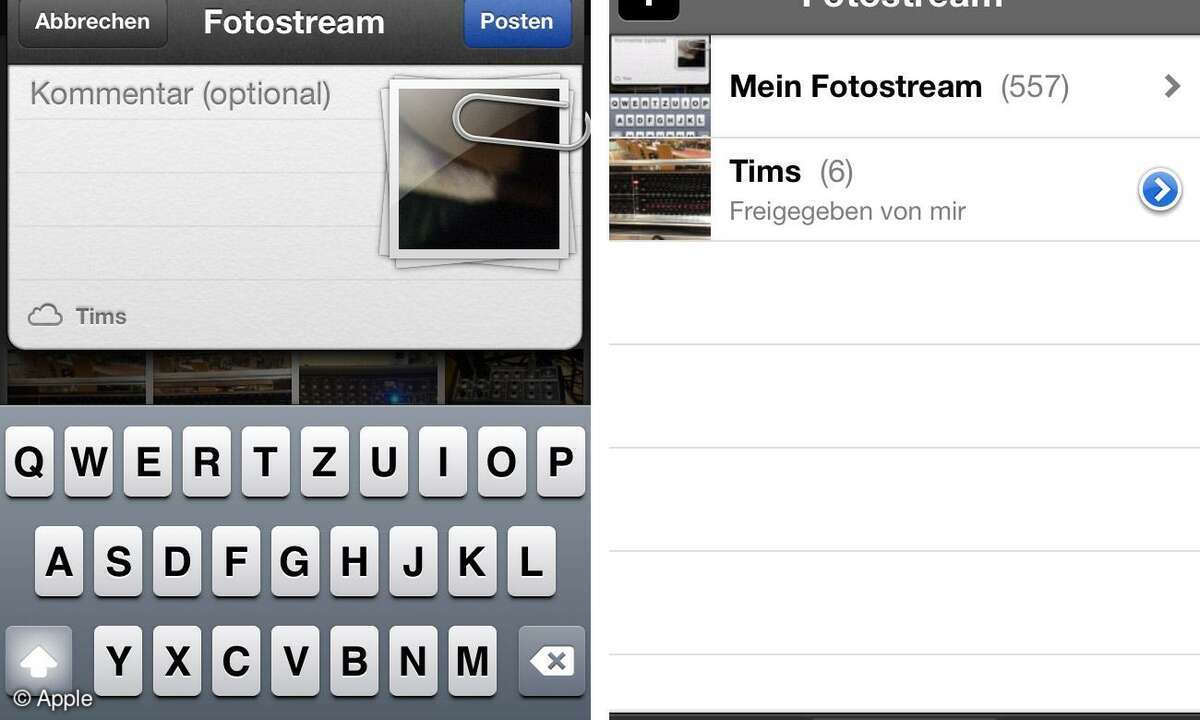
... können Sie auch zusätzliche Fotostreams mit ausgewählten Bildern erstellen und diese mit anderen Menschen teilen. Öffnen Sie dazu zum Beispiel die App Fotos auf dem iPhone und wählen Sie ein Album aus. Dann tippen Sie oben rechts auf Bearbeiten und markieren die Bilder, die Sie teilen möchten.
Weiter geht es mit je einem Tipper auf Senden und Fotostream. Den Rest erklären Ihnen Ihr iPhone und dieser Beitrag bei Apple, in dem auch steht, wie Sie die Funktion "Freigegebene Fotostreams" am PC bzw. Mac benutzen.
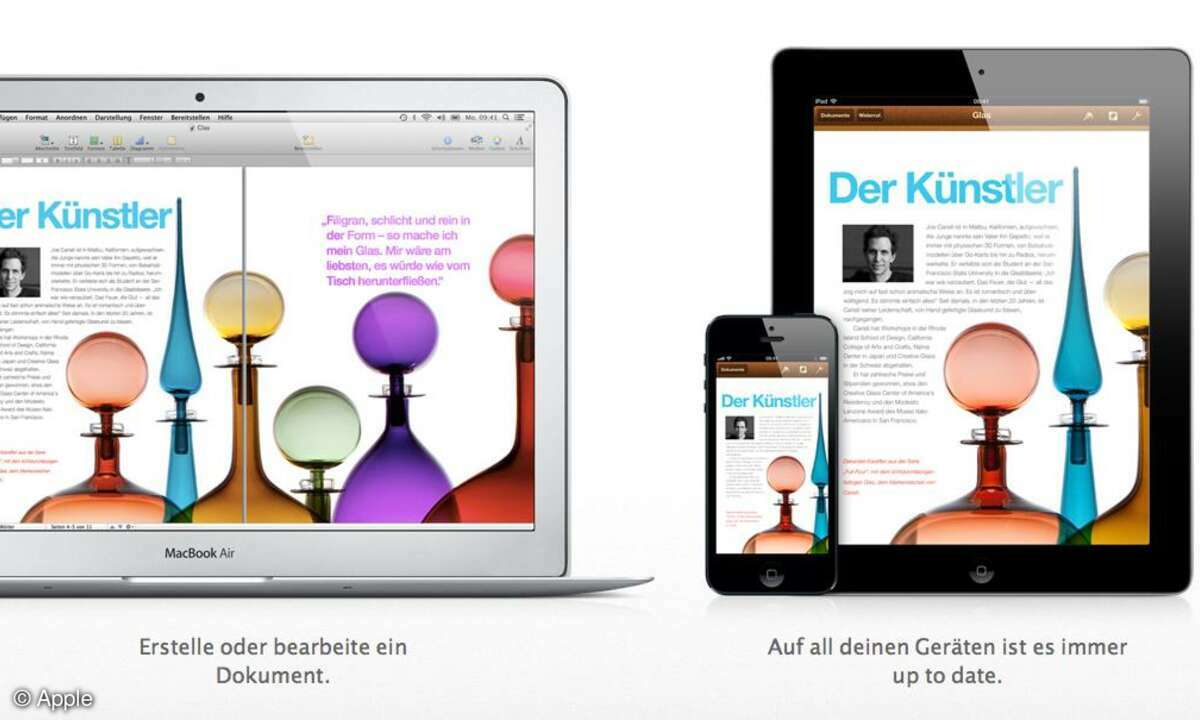
Mac-Nutzer können aus immer mehr Anwendungen heraus auch Dokumente in iCloud speichern. Was kaum bekannt ist: Das geht - wenn auch umständlich - auch unter Windows. Öffnen Sie die iCloud-Website, loggen Sie sich ein und ...
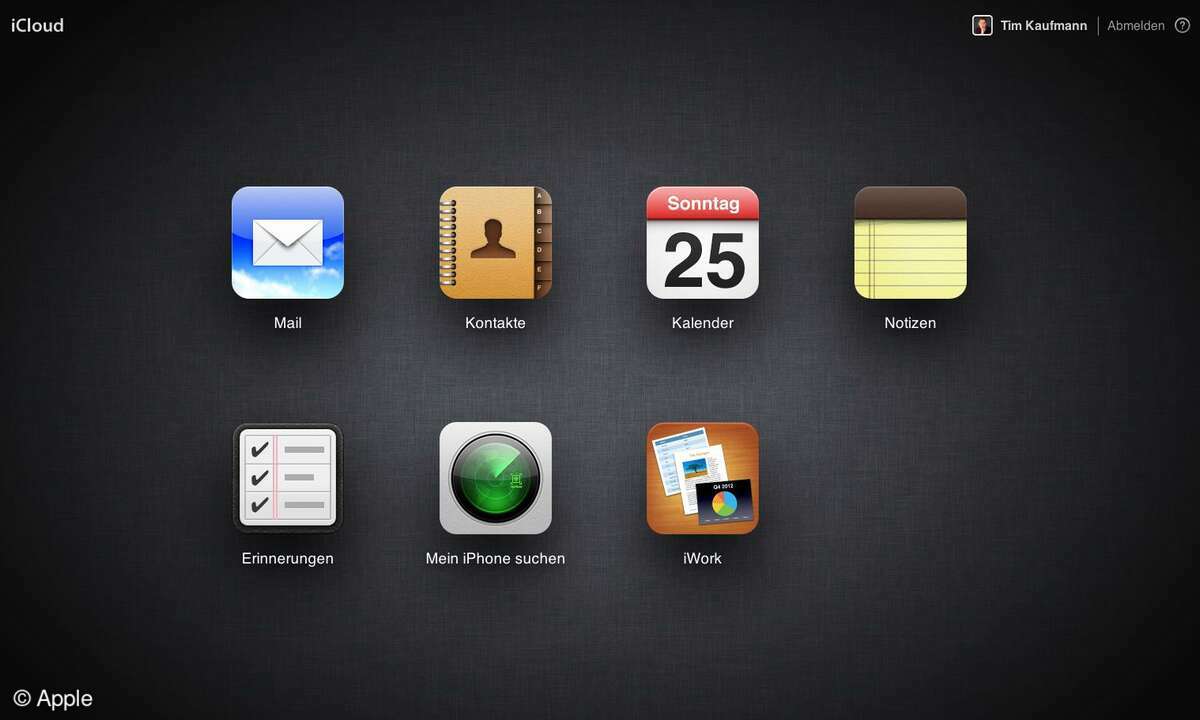
... klicken Sie auf iWork. Anschließend können Sie Texte, Tabellen und Präsentationen in den gängigen Formaten von Microsoft Office und Apple iWork heraufladen. Wählen Sie dazu zunächst den Dokumenttyp aus und klicken Sie dann auf das Zahnrad rechts oben.
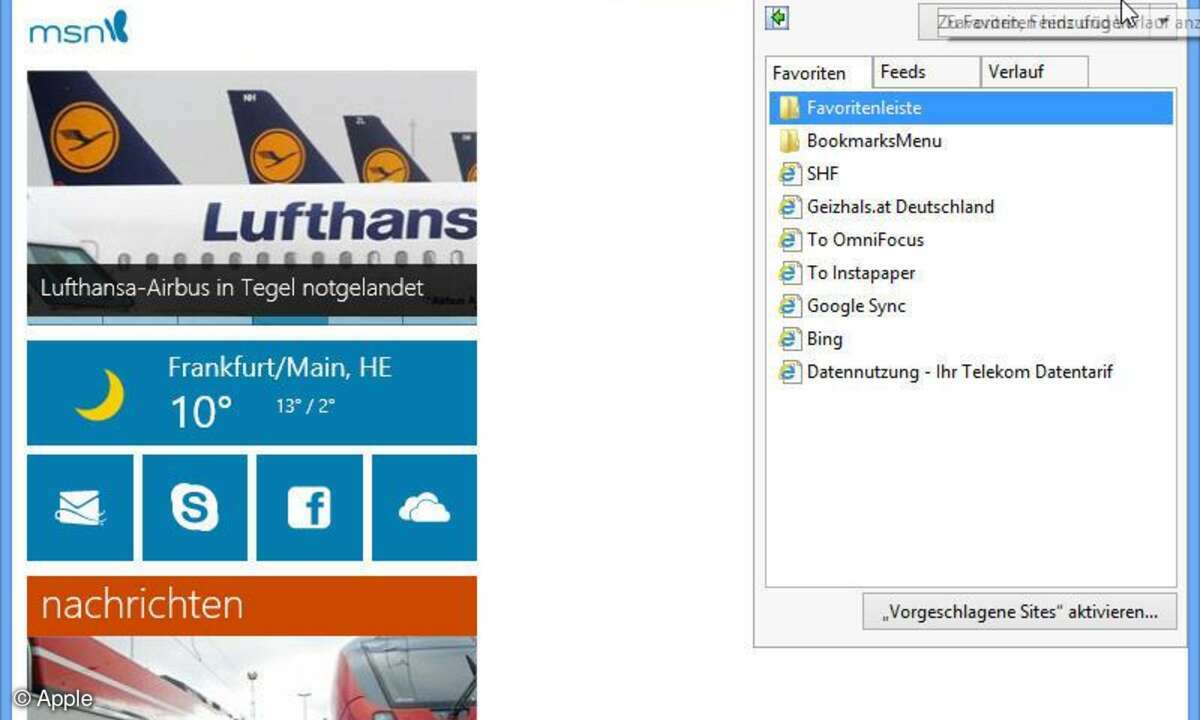
Zwar gibt es Safari 6 nicht für Windows und vieles sieht danach aus, als ob der Apple-Browser künftig nur noch auf dem Mac läuft. Aber die Lesezeichen-Synchronisation von iCloud ist trotzdem auch für Windows-Nutzer sinnvoll. Hier synchronisiert iCloud sich mit den Lesezeichen des Internet Explorers. Mit Hilfe der Lesezeichen-Synchronisation xmarks können Sie von hier aus auch Firefox und Chrome mit iPhone-Lesezeichen synchronisieren.
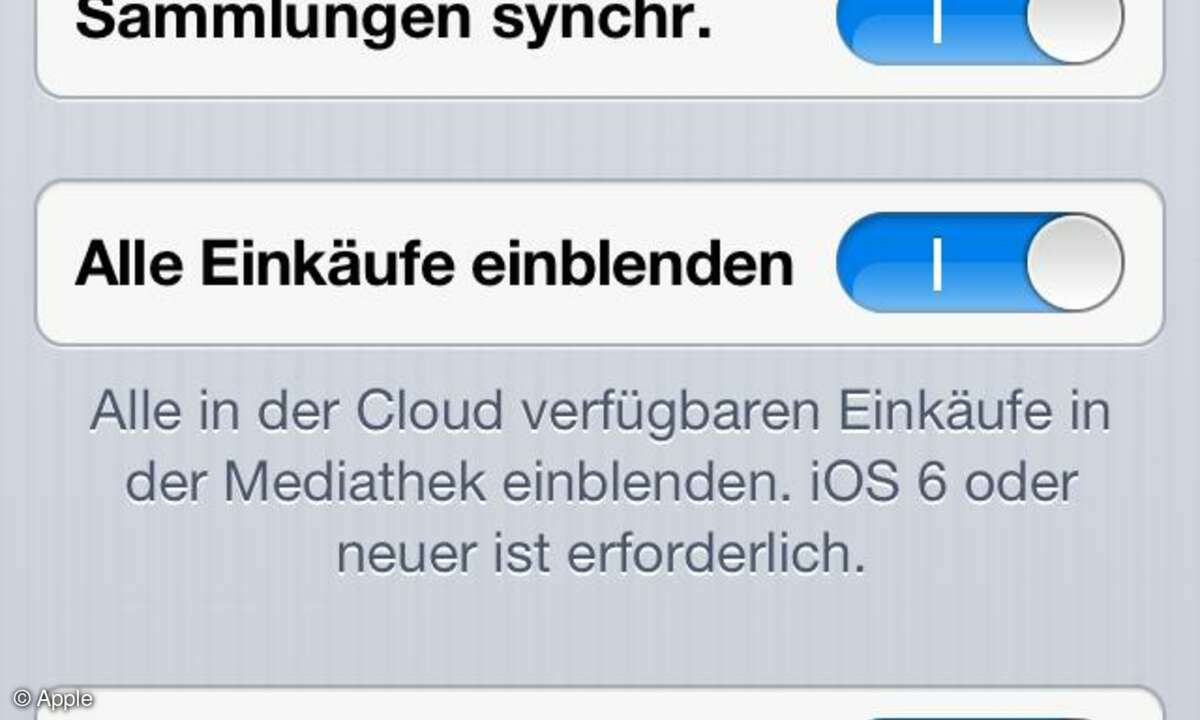
Nicht nur Bücher, sondern auch die zugehörigen Lesezeichen synchronisiert iCloud. Die entsprechenden Einstellungsmöglichkeiten finden Sie in den Einstellungen von iPhone und iPad in der Rubrik iBooks (nicht iCloud). Alle übrigen ...
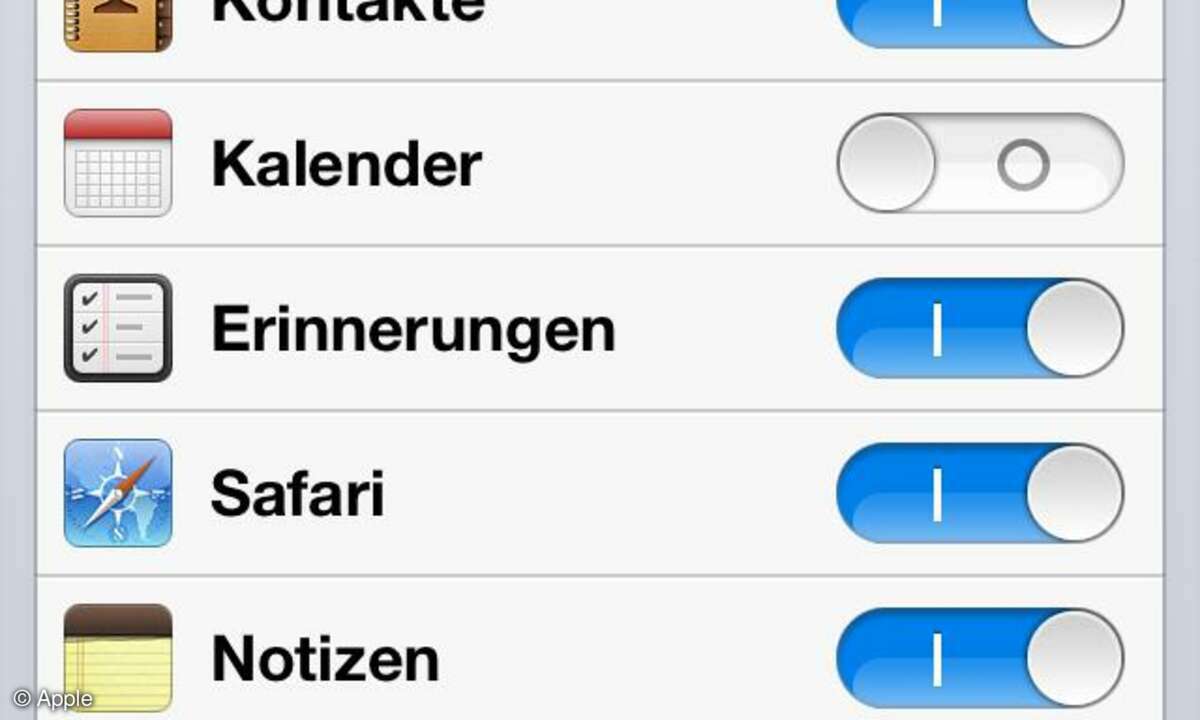
... Einstellungen finden Sie auf Apples Mobilgeräten in den Einstellungen unter iCloud. Hier können Sie ganz genau festlegen, welche Informationen Sie an Apple übertragen möchten - und welche nicht.
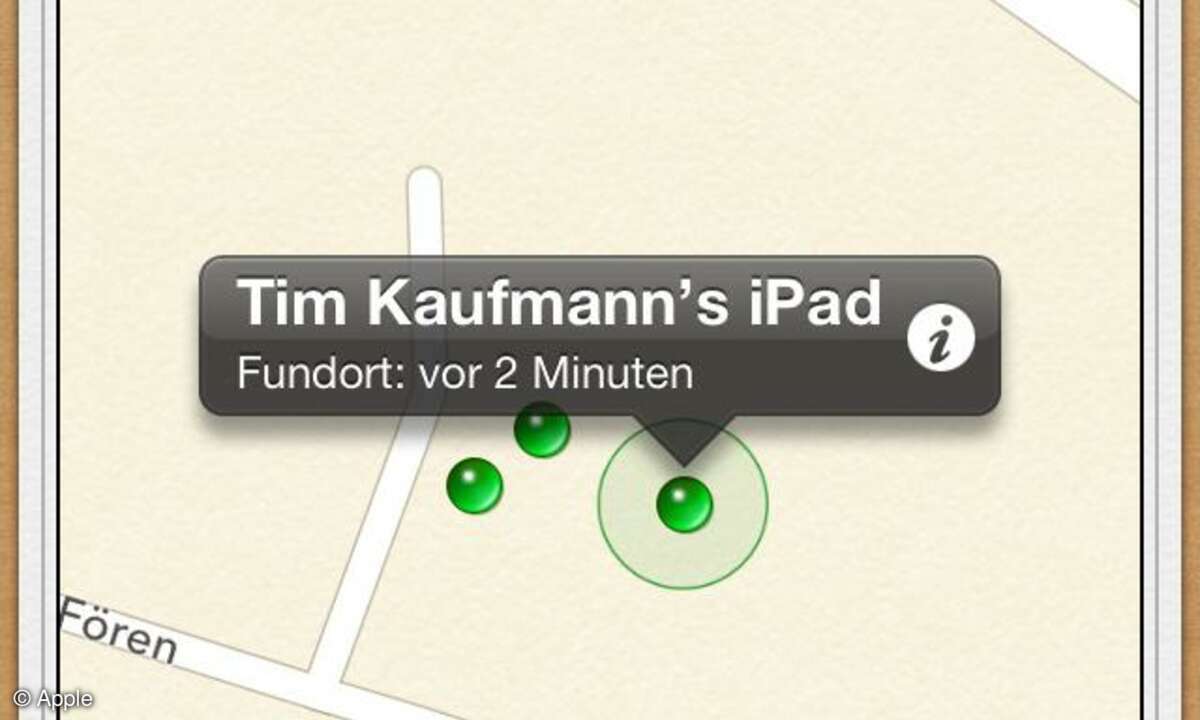
Aktivieren Sie unbedingt die Funktion Mein iPhone suchen. Darüber finden Sie nicht nur ein verlegtes Gerät wieder, Sie können es auch aus der Ferne zurücksetzen und so die darauf gespeicherten Daten vor einem Langfinger in Sicherheit bringen. Natürlich gibt es diese Funktion auch für das iPad und neuere Mac.
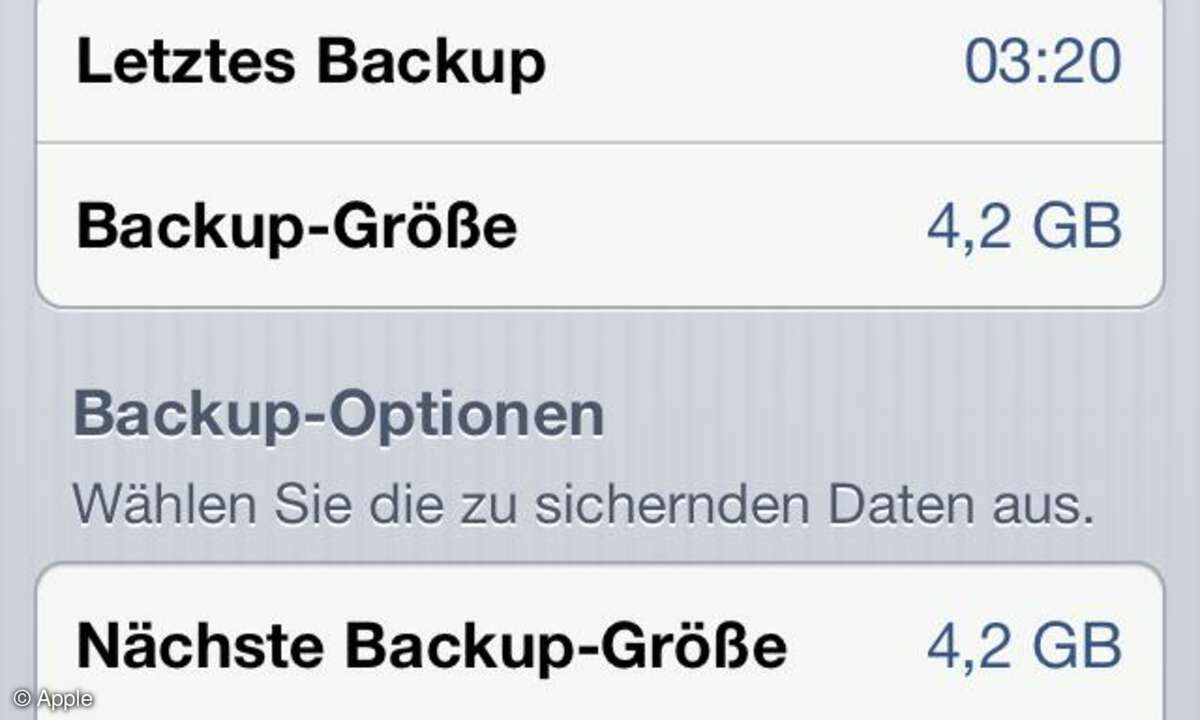
Viele Nutzer beschweren sich darüber, dass der 5 GByte große iCloud-Speicher rasch zur Neige geht. Doch in den seltensten Fällen müssen Sie deshalb den Speicher kostenpflichtig erweitern. Schuld am Speicherhunger ist in aller Regel das iCloud-Backup.
Welche Apps hier besonders viel Speicher fressen, erfahren Sie in den Einstellungen von iPhone & Co., konkret in den Einstellungen unter iCloud, dann Speicher & Backup und schließlich Speicher verwalten. Dort tippen Sie unter Backups Ihr Gerät an und gehen dann auf Alle Apps anzeigen.
Unser Vorschlag: Wenn Sie Ihr iPhone sowieso fast täglich mit Ihrem Computer synchronisieren, dann lassen Sie das Backup dorthin laufen und sparen Sie sich das Cloud-Backup. Alternativ deaktivieren Sie gezielt das Backup von Apps, die Ihnen weniger wichtig sind.